Rime+雾凇拼音+万象大模型的全平台输入方案
最近Windows 11抽风,给我输入法换了个什么东西:

了解Rime后,就选择了小狼毫+雾凇+万象大模型的组合。其实我本人对输入法要求较低,感觉都不需要万象大模型。
选择Rime的主要原因是:
- 本地运行带来的隐私保护
- 自由定制,界面、输入方案、习惯等等,里里外外地量身定制
- 词库数据掌握在自己手里,不被商业输入法限制
- 多平台同步,词库流通,所有设备用同一套输入法、同一套词库
- 不输甚至优于商业平台的功能、词库。
下面正式介绍这一套输入方案。
Rime
RIME | 中州韵输入法引擎 是一个跨平台的输入法框架,我们使用需包含基于Rime的不同客户端、配置文件与词库。
各平台推荐客户端:
- Mac:鼠须管 | Squirrel
- Windows:小狼毫 | Weasel
- Android:小企鹅 | Fcitx5
- Linux:小企鹅 | Fcitx5
- iOS:仓 | Hamster(闭源、内购)
本文将介绍Windows、Android 与 iOS 的安装流程。
雾凇拼音
主要功能见:Rime 配置:雾凇拼音 | 长期维护的简体词库
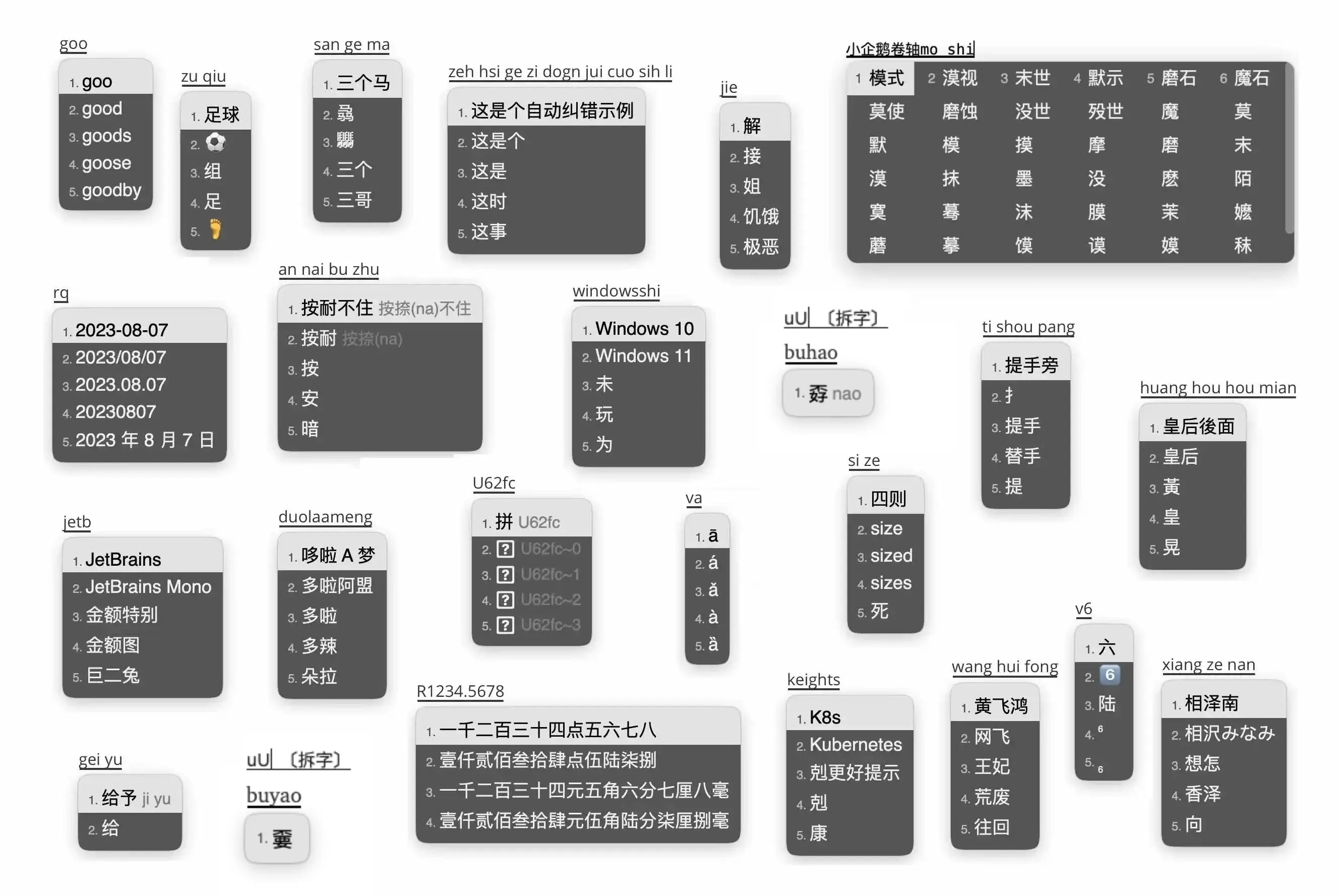
使用说明
要使用雾凇拼音默认提供的所有功能,请保证:
- 你的 RIME 前端提供的 librime 版本 ≥ 1.8.5
- 含有 librime-lua 依赖(大部分前端均已包含)
配置目录/用户文件目录默认位置如下:
- mac:
~/Library/Rime - win:
~\APPDATA\Rime - linux:
- Fcitx:
~/.config/fcitx/rime
- Fcitx:
- Android:
Internal storage\Android\data\org.fcitx.fcitx5.android\files\data\rime
只需要使用或者更新词库的话,可以手动粘贴覆盖 cn_dicts en_dicts opencc 三个文件夹。
修改配置文件
可以根据自己需求修改配置文件。雾凇拼音在配置文件里有大量的注释以说明功能,如有不清楚可翻阅雾凇拼音配置、Rime Wiki 、定制指南等文档。
- 与方案、快捷键等全局设置相关的见:default.yaml
- 如小狼毫的外观、字体配置见:squirrel.custom.yaml / weasel.custom.yaml (mac/win)
- 自定义短语:custom_phrase.txt。附带的此文件内有详细说明。
#weasel.custom.yaml节选:
patch:
"style/color_scheme": lost_temple
"style/font_face": "LXGW WenKai" #输入法字体更换为霞鹭文楷- 修改配置文件后需重新部署才能生效
万象大模型
简介
致力于提供Rime最强基础底座,做最精准的读音标注、做最精准的词频统计、最恰当的分词词库以及基于现有条件打造了一个高命中率、精确的输入模型。
- 本人暂未感受出厉害的地方,也可能是我还没有感受没有大模型的输入体验。此处举例:

大模型主要改善长句、词频统计、分词。比如:一千九会这样 | 以前就会这样。据论坛反馈、大模型对于rime的提升是较为不错的。
使用方法:
只需要将这一段内容放在方案文件(如rime_ice.schema.yaml)中,下载模型 到rime的用户目录,将language: amz-v2n3m1-zh-hans 改成你下载的文件名(不包含后缀),重新部署即可使用!
__include: octagram #启用语法模型
#语法模型
octagram:
__patch:
grammar:
language: amz-v2n3m1-zh-hans
collocation_max_length: 5
collocation_min_length: 2
translator/contextual_suggestions: true
translator/max_homophones: 7
translator/max_homographs: 7同步
目前的同步机制较为麻烦:
- 设备A 将自己的词库生成同步文件,打开同步软件同步至Sync文件夹
- 设备B 打开同步软件同步Sync文件夹并同步进词库
- 至此,设备A 的词库合并进了 设备B
- 但是,设备B 的词库没有同步给 设备A,需要再来一遍此流程。
同步设置
- 在你喜欢的位置设置一个同步文件夹,比如win的User/文档,Android的Documents等等
- 更改 installation.yaml 文件
installation_id: "Win01" #设备名称,自定义
rime_version: 1.11.2
sync_dir: "C:/Users/***/RimeSync" #你自己设置的同步文件夹- 使用同步软件如Syncthing,同步你在不同设备设置的同步文件夹
- 同步文件里会有多个文件夹,各自的名字就是自定义的设备名称,代表这个设备的同步文件
- 点击同步按钮时,Rime会遍历所有设备目录的词库,并合并至本地词库。即:
- 同步文件夹里的词库与本地词库,独立
- 同步文件夹后,没有点击Rime的同步,就不会修改本地词库
详细教程
Windows
安装
官网下载 小狼毫运行文件,安装过程略。
- 输入语言选择中文简体,用户文件夹默认/随意
- 勾选所需的输入方案,随意选择即可,后续会更改
- 配色,随你
配置雾凇拼音
win + 空格切换至小狼毫输入法。右键🀄图标,打开用户文件目录
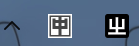
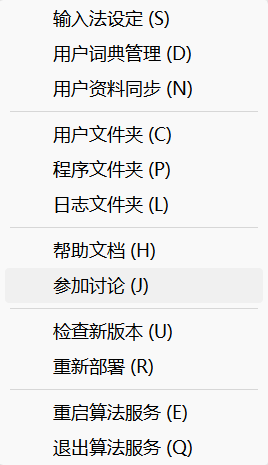
- 将仓库打包下载
- 将所有文件复制粘贴到 RIME 前端的配置目录/用户目录
- 右键,重新部署。
- 右键,输入法设定,选择雾凇拼音
自定义配置
修改各种YAML文件,完成自定义配置。
- 大部分快捷键如方案选择,都是在输入文字,输入法窗口弹出时,才响应,暂未遇到与软件冲突快捷键的情况,不过我还是关闭了
- 此处有个问题,若方案选单快捷键全注释,右键🀄,点击输入法设定将无法打开。
但是一般也不会用这个?除非你经常换皮肤
- 此处有个问题,若方案选单快捷键全注释,右键🀄,点击输入法设定将无法打开。
安装万象大模型
见上Android
安装
- 安装Fcitx5-android本身。小企鹅输入法 | F-Droid
- 安装rime插件。Releases,选择plugin.rime
- 打开Fcitx5,点击插件-->加载rime插件
配置雾凇拼音
推荐将win的配置文件复制过去,省事。
不要复制:
installation.yaml: 每个设备独特的安装配置。user.yaml: 一些元数据。build: 客户端部署时会重新构建的。plum: RIME 的方案管理器,在 Android 上没啥用。
Android的用户文件目录位于:
Internal storage\Android\data\org.fcitx.fcitx5.android\files\data\rime
自定义与拓展
与其他平台一致,见上
启用
- 手机设置里启用小企鹅输入法
- 一个能打字的地方呼出输入法面板
- 点击候选词栏的更多按钮(三个点)
- 点击重载配置
- 提示完成后点击代码图标的按钮,选择雾凇拼音
iOS
- 占坑,未完待续